Огляд
Робочий процес «Рецензування» дозволяє вам попросити інших співробітників центру переглянути документ і надати відгук за допомогою інструмента анотацій.
-
Доступно для таких життєвих циклів:
- Чернетка до схвалення для використання
- Чернетка до поточного стану
- Чернетка до фіналу
- Рецензування – це робочий процес із кількома документами; ви можете надсилати кілька документів кільком рецензентам.
- Рецензенти можуть залишати відгуки за допомогою вбудованого інструменту анотацій.
- Після застосування відгуку анотації можна видалити вручну або за допомогою робочого процесу «Видалити анотації».
- Деталі анотацій не включаються до журналу аудиту.
- Початок та завершення робочого процесу видалення анотацій включається до журналу аудиту.
- Недоступно у вихідних документах.
- Коли документ надсилається на розгляд, його статус змінюється на «Розглядається».
- Після завершення всіх завдань з перевірки документа його статус повертається до стану «Чернетка».
Перегляд завдань робочого процесу
Щоб одночасно надіслати кілька документів на рецензування, див. розділ Робочі процеси з кількома документами.
Надіслати документ на перевірку
Хто може виконати це завдання?
- Адміністратори
- Знайдіть і виберіть документ з електронної папки «Бібліотека» або «Навчання».
- Виберіть «Надіслати на рецензування» в меню «Дії робочого процесу».
- Заповніть поле «Рецензенти», вказавши принаймні одного користувача або групу (має бути призначеним до дослідження).
- Заповніть поле « Дата виконання».
- Виберіть Пуск.
Виконайте завдання перевірки документів
- Знайдіть і відкрийте документ у розділі «Мої завдання», «Бібліотека», «Електронна папка для навчання» або в електронному листі зі сповіщенням.
- Виконайте інструкції до завдання.
- Якщо можливо, додайте до документа примітки за допомогою інструментів анотації.
- Виберіть «Завершити», коли всі відгуки будуть враховані.
- Виберіть «Завершити», щоб підтвердити свій намір.
Інструмент анотацій
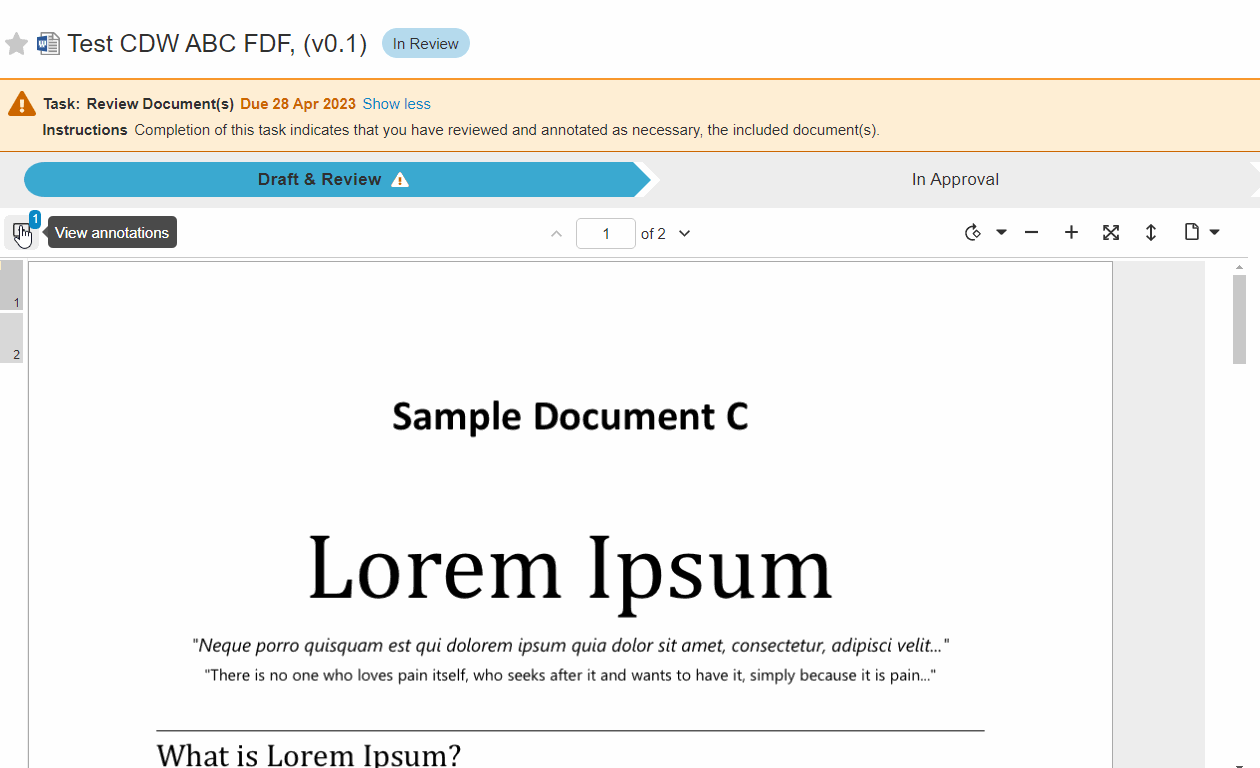
Вирішити анотації
Після завершення взаємодії з анотацією ви можете вирішити проблему з нотаткою.
- Знайдіть і виберіть документ з електронної папки «Бібліотека» або «Навчання».
- Виберіть «Переглянути анотації».
- Вживіть усіх необхідних заходів для вирішення проблеми з анотацією.
- Установіть позначку анотації, якщо додатковий перегляд не потрібен.